Hello World
- 2023年3月31日:尝试将笔记本换为Ubuntu 22.04 LTS版本.
尝试下pdf,效果不错~
点击显/隐内容
隐藏文字隐藏文字隐藏文字。
支持 markdown 语法
支持标题
支持简单文本编辑
- 支持 粗体、斜体
支持列表
- 列表1
- 列表2
支持图片
- md插入图片语法:
 - html插入图片语法:
<div align='center'>
<img src="https://www.baidu.com/img/baidu_jgylogo3.gif" />
</div>效果如下

支持代码块
- 行内代码
markdown
#include <initializer_list>
#include <iostream>
struct A {
A() { std::cout << "1"; }
A(int) { std::cout << "2"; }
A(std::initializer_list<int>) { std::cout << "3"; }
};
int main(int argc, char *argv[]) {
A a1;
A a2{};
A a3{ 1 };
A a4{ 1, 2 };
}支持表格
| 文字 | 文字 |
|---|---|
| 文字 | 文字 |
支持公式
- 行内公式
图片并行显示方法
表格
推荐使用简单易用:
|  |  |  |  |
|-|-|-|-|
|<div align='center'>居中标题1</div>|标题2|标题3|标题4|
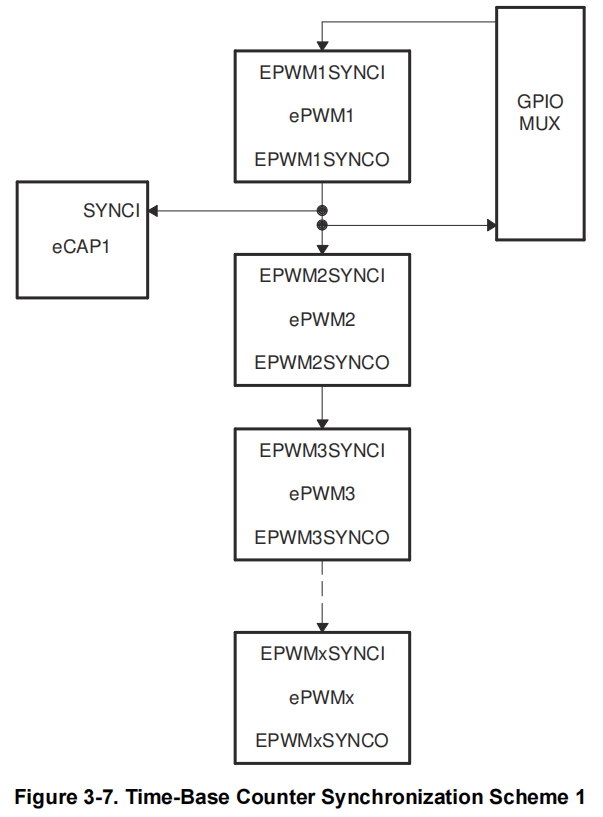 |
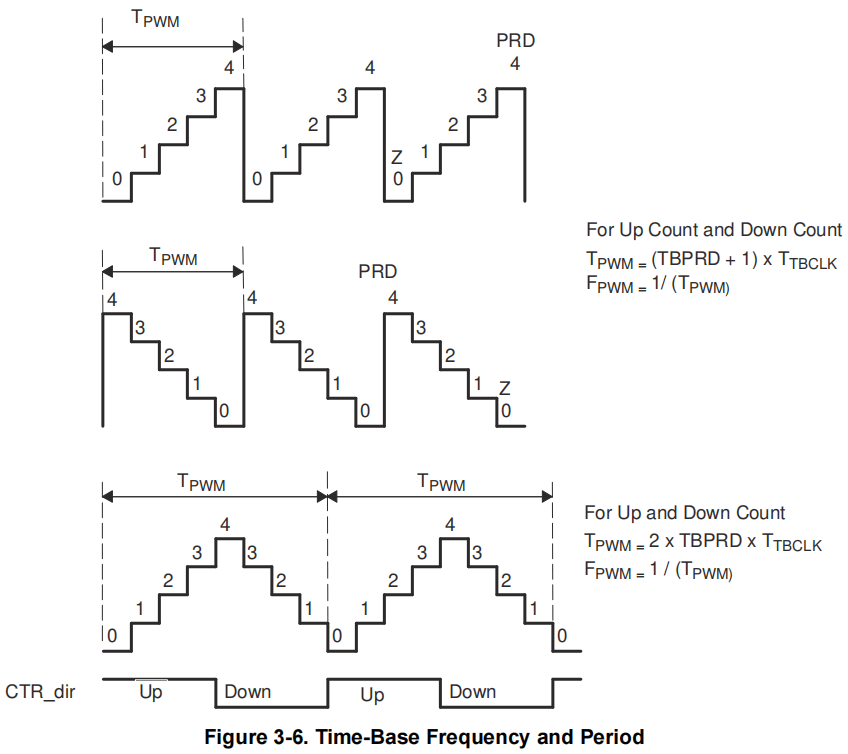 |
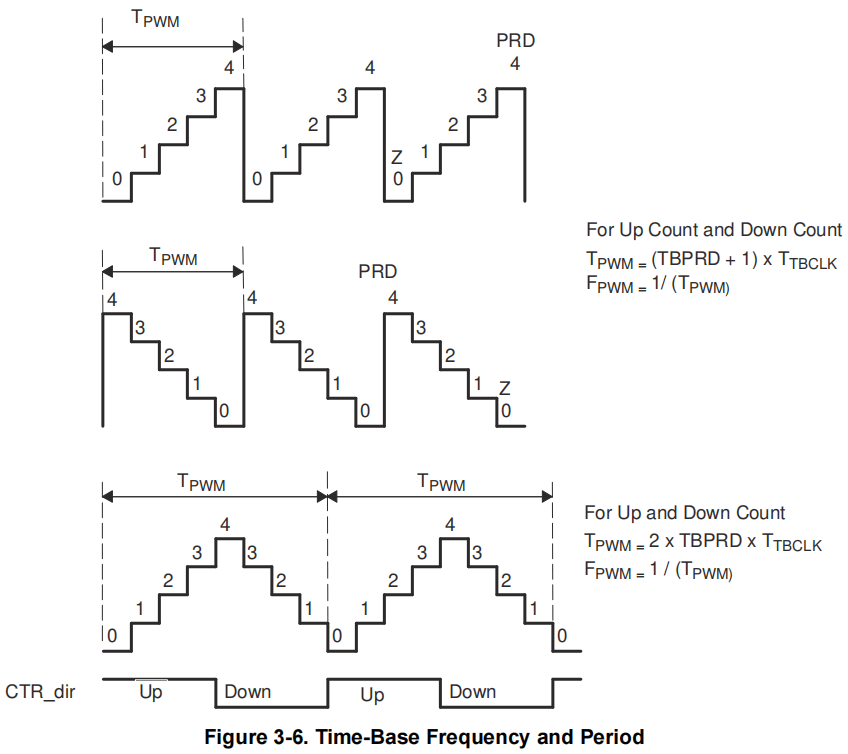 |
 |
|---|---|---|---|
<div align='center'>居中标题1</div> |
标题2 | 标题3 | 标题4 |
如果用vscode写笔记的话, 可以用snippet功能快速将上面这段图片并行代码作为模版贴进去, 这里以两个图片并行为例:
加入方法 ctrl+shift+P -> snippets: configure -> 回车 -> markdown.json -> 回车 在里面加入如下代码, 再根据CSDN - Visual Studio Code配置Markdown文档的snippet不生效的解决中的方法解决markdown中无提示的问题, 就可以通过输入 myfigure2 回车快速加入两个图片并行的模板了:
"myfigure2": {
"prefix": "myfigure2",
"body": [
"|  |  |",
"|-|-|",
"|<div align='center'>$2</div>|<div align='center'>$4</div>|",
],
}html
对于不同的图片高度时, 效果不是很好
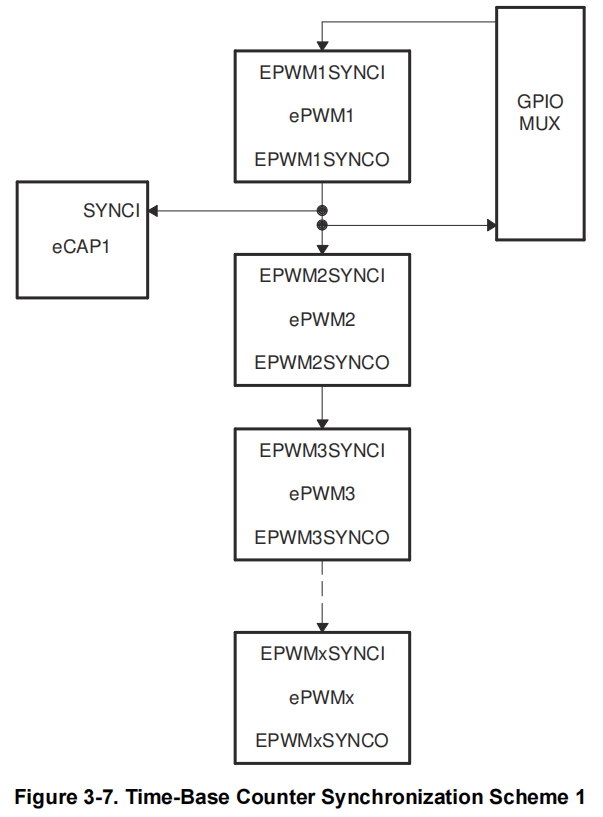
Caption for Image 1
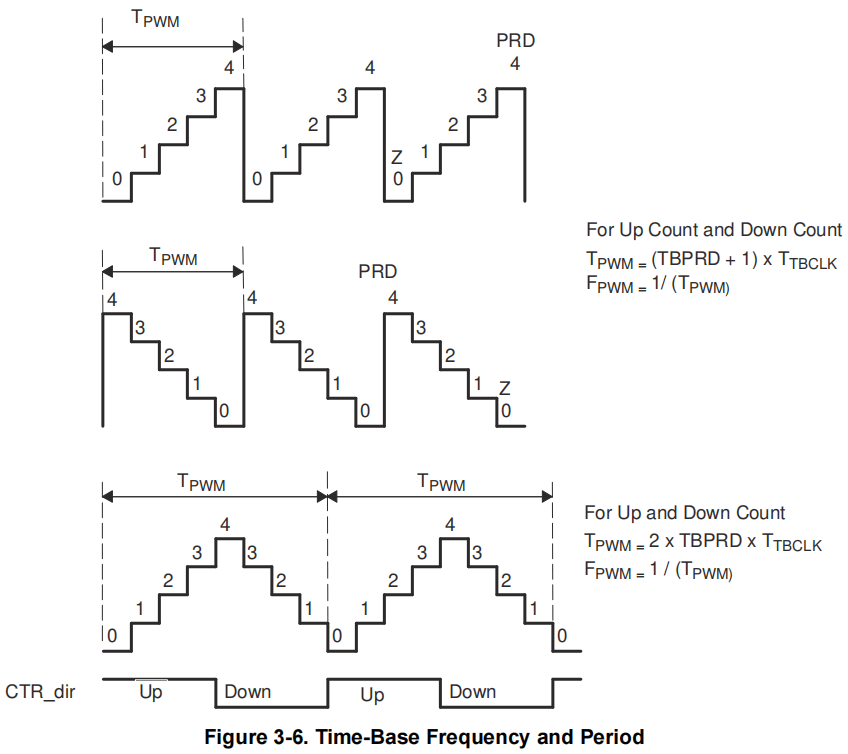
Caption for Image 2

Caption for Image 3
点击显/隐代码
<style>
.image-container {
display: grid;
grid-template-columns: repeat(auto-fit, minmax(200px, 1fr));
gap: 10px;
text-align: center;
}
.image-box img {
max-width: 100%;
/*height: auto;*/
display: block;
margin: 0 auto;
}
.image-caption {
margin-top: 5px;
}
</style>
<div class="image-container">
<div class="image-box">
<img src="/figures/robotics/F28069M/1725081830775-7.png" alt="Image 1">
<div class="image-caption">Caption for Image 1</div>
</div>
<div class="image-box">
<img src="/figures/robotics/F28069M/1725081830775-8.png" alt="Image 2">
<div class="image-caption">Caption for Image 2</div>
</div>
<div class="image-box">
<img src="https://www.baidu.com/img/baidu_jgylogo3.gif" alt="Image 3">
<div class="image-caption">Caption for Image 3</div>
</div>
</div>Hello World
https://xjtu-mjj.asia/posts/3/